Pembaruan dan Instruksi Pemulihan BIOS untuk Intel® Compute Stick
| Catatan |
|
Setelah pembaruan BIOS apa pun, Intel merekomendasikan langkah-langkah berikut:
- Tekan F2 selama mulai untuk masuk ke Pengaturan BIOS.
- Tekan F9 untuk mengatur nilai bawaan BIOS.
- Kustomisasi pengaturan BIOS apa pun, jika diinginkan (opsional).
- Tekan F10 untuk menyimpan dan keluar dari Pengaturan BIOS.
Klik atau metode untuk detailnya:
Pembaruan F7
Pembaruan BIOS F7 memungkinkan Anda untuk memperbarui BIOS Intel Compute Stick selama proses mulai dan sebelum sistem operasi dimuat.
- Unduh dan simpan berkas pembaruan BIOS (.bio) ke perangkat USB portabel (atau ke kartu microSD). Contoh:

Catatan Perangkat USB harus diformat sebagai FAT32 untuk memperbarui Intel® Compute Stick STCK1A32WFC atau STCK1A8LFC. Model Compute Stick lainnya dapat menggunakan perangkat USB yang diformat baik sebagai FAT32 atau NTFC. - Saat Intel Compute Stick dimatikan, pasang perangkat USB ke port USB (atau masukkan kartu microSD ke slot kartu SD). Catatan: Jika Anda menggunakan keyboard/mouse USB, Anda memerlukan hub USB multiport.
- Nyalakan Intel Compute Stick.
- Selama mulai, ketika prompt F7 ditampilkan, tekan F7 untuk masuk ke alat Pembaruan Flash BIOS.
- Pilih perangkat USB (atau kartu microSD) dari daftar media dan tekan Enter.
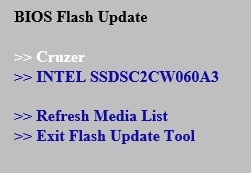
- Pilih berkas .bio dan tekan Enter.
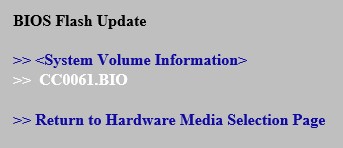
- Konfirmasi bahwa Anda ingin memperbarui BIOS dengan menekan Enter.
- Tunggu 2-5 menit hingga pembaruan selesai.

- Lepaskan perangkat USB.
- Hidupkan ulang komputer.
Pembaruan Menu Tombol Daya
Pembaruan Menu Tombol Daya memungkinkan Anda untuk memperbarui BIOS Intel Compute Stick selama proses mulai dan sebelum sistem operasi dimuat.
- Unduh dan simpan berkas pembaruan BIOS (.bio) ke perangkat USB portabel (atau ke kartu microSD). Contoh:

- Saat Intel Compute Stick dimatikan (tidak dalam mode Hibernasi atau Tidur), pasang perangkat USB ke port USB (atau masukkan kartu microSD ke slot kartu SD). Catatan: Jika Anda menggunakan keyboard/mouse USB, Anda memerlukan hub USB multiport.
- Tekan tombol daya dan tahan selama tiga detik, lalu lepaskan sebelum shutdown override empat detik. Muncul Menu Tombol Daya.
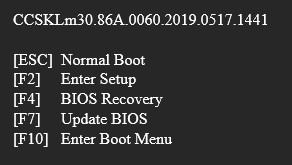
- Tekan F7 untuk melakukan pembaruan BIOS.
- Pilih perangkat USB (atau kartu microSD) dari daftar media dan tekan Enter.
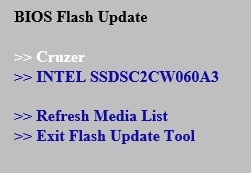
- Pilih berkas .bio dan tekan Enter.
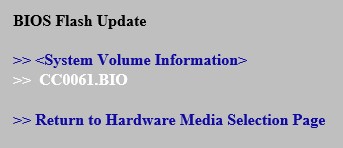
- Konfirmasi bahwa Anda ingin memperbarui BIOS dengan menekan Enter.
- Tunggu 2-5 menit hingga pembaruan selesai.

- Hidupkan ulang komputer.
Pembaruan UEFI Shell
Utilitas pembaruan UEFI Flash BIOS memungkinkan Anda untuk memperbarui BIOS dari EFI Shell.
- Unduh berkas Pembaruan UEFI Flash BIOS. Contoh:
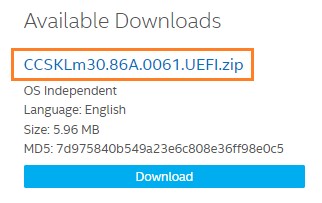
- Klik dua kali *.ZIP untuk mengekstrak berkasnya.
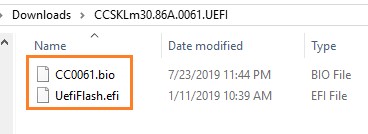
- Salin UefiFlash.efi dan . File BIO ke perangkat USB yang dapat di-boot.
- Hubungkan drive USB ke port pada Intel Compute Stick.
- KonfigurasiKAN BIOS komputer target untuk boot ke EFI Shell:
- Tekan F2 selama mulai untuk masuk ke pengaturan BIOS.
- Buka Boot > Boot > Boot > Lanjutan.
- Nonaktifkan Boot Aman, jika diaktifkan.
- Buka Konfigurasi Boot > Boot > Lanjutan.
- Di panel Perangkat Booting, aktifkan Internal UEFI Shell.
- Tekan F10 untuk menyimpan perubahan dan keluar dari Pengaturan BIOS.
- Tekan F10 selama mulai untuk membuka Menu Boot.
- Pilih UEFI: EFI Shell Bawaan.
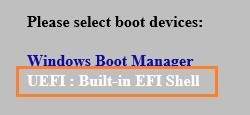
- Ubah direktori saat ini ke USB flash drive dengan memasukkan perintah fsX: di mana X adalah nomor drive USB flash drive dari daftar pemetaan perangkat. Contoh: jika drive USB Anda adalah fs3, maka ketik fs3: dan tekan enter.
- Pada prompt perintah, ketik UefiFlash.efi XXX.bio, di mana XXX.bio adalah nama file dari berkas .bio dan tekan Enter.
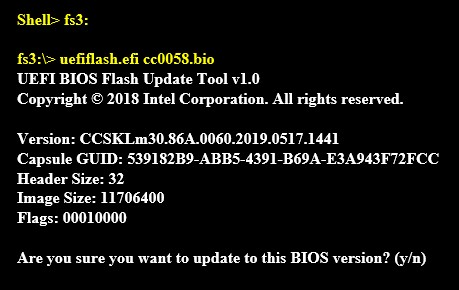
- Tekan Y untuk memulai pembaruan.
- Tunggu hingga pembaruan BIOS selesai.

- Komputer dimulai ulang ketika selesai.
- Atur BIOS kembali ke pengaturan asli:
- Hidupkan ulang komputer.
- Tekan F2 selama mulai untuk masuk ke pengaturan BIOS.
- Buka Konfigurasi Boot > Boot > Lanjutan.
- Di panel Perangkat Booting, nonaktifkan Internal UEFI Shell.
- Buka Boot > Lanjutan > Boot Aman.
- Aktifkan Boot Aman, jika awalnya diaktifkan.
- Tekan F10 untuk menyimpan perubahan dan keluar dari Pengaturan BIOS.
Pemulihan BIOS
Jika pembaruan BIOS tidak terganggu, ada kemungkinan BIOS dibiarkan dalam kondisi yang tidak dapat digunakan. Coba metode Pemulihan BIOS untuk memperbaiki masalah ini.
- Unduh dan simpan berkas pembaruan BIOS (.bio) ke perangkat USB portabel. Contoh:

- Masukkan perangkat USB ke port USB Intel Compute Stick saat dimatikan (tidak dalam mode Hibernasi atau Tidur). Catatan: Jika Anda menggunakan keyboard/mouse USB, Anda memerlukan hub USB multiport.
- Tekan tombol daya dan tahan selama tiga detik, lalu lepaskan sebelum shutdown override empat detik. Muncul Menu Tombol Daya.
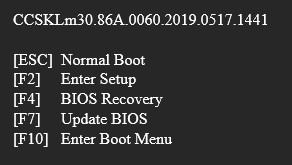
- Tekan F4 untuk melakukan Pemulihan BIOS.
- Tunggu 2-5 menit hingga pembaruan selesai.

- Komputer akan mati saat proses pemulihan selesai atau meminta Anda untuk mematikannya.
- Hidupkan ulang komputer.